MFC-9440CN
Perguntas mais frequentes e Resolução de problemas |
Digitalizar a partir da aplicação Brother iPrint&Scan, utilizando um iPhone®, iPod touch® e iPad™.
Certifique-se de que existe espaço livre suficiente no cartão de memória do seu dispositivo móvel.
- Coloque o documento na sua máquina.
- Clique no ícone Brother iPrint&Scan no Home screen.
- Clique em Scan. Os parâmetros de digitalização irão surgir.
- Certifique-se que a sua máquina está selecionada.Se estiver selecionada uma máquina diferente ou se surgir no ecrã Device Is Not Selected, certifique-se que a sua máquina está ligada e depois clique no nome de digitalizador apresentado ou em Device Is Not Selected.
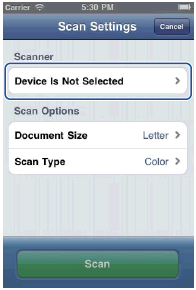
- A aplicação irá procurar na sua rede e apresentar uma lista de máquinas disponíveis. Clique na sua máquina. Clique Scan Settings.
- Clique Scan. A máquina começará a digitalizar o documento. A imagem digitalizada será apresentada no ecrã. Confirme a imagem digitalizada.
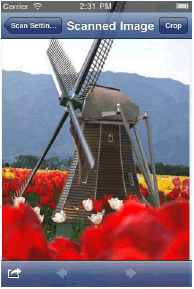
- Clique no ecrã para esconder ou mostrar os botões operacionais.
- Se o documento digitalizado tem múltiplas páginas, poderá visualizar as diferentes páginas movendo para a esquerda ou para a direita.
- Clique no ecrã para esconder ou mostrar os botões operacionais.
- Clique
 .
.
- Clique Save To Photo Albums. A imagem digitalizada será guardada num álbum de fotos.
Cada página é guardada como um ficheiro separado.
Para Utilizadores iPad:
- Coloque o documento na sua máquina.
- Clique no ícone Brother iPrint&Scan no Home screen. Se fôr apresentado ecrã de Impressão, mude para a função de digitalização clicando Scan.
- Clique Settings. O ecrã de parâmetros de digitalização surgirá.
- Certifique-se que a sua máquina está selecionada. Se estiver selecionada uma máquina diferente ou se surgir no ecrã Device Is Not Selected, certifique-se que a sua máquina está ligada e depois clique no nome de digitalizador apresentado ou em Device Not Selected.
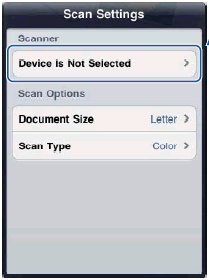
- A aplicação irá procurara sua rede e apresentar uma lista de máquinas disponíveis. Clique na sua máquina. Clique Scan Settings.
- Clique Scan. Amáquina começará a digitalizar o documento. A imagem digitalizada será apresentada no ecrã. Confirme a imagem digitalizada.
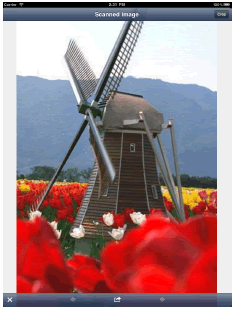
Se o documento digitalizado tem múltiplas páginas,poderá visualizar as diferentes páginas movendo para a esquerda ou para a direita.
- Clique
 .
.
- Clique Save To Photo Albums.A imagem digitalizada será guardada num álbum de fotos.
Cada página é guardada como um ficheiro separado.